相关推荐recommended
- 使用MySQL获取当前的年和月
- SQL中case when用法详解及使用案例
- MySQL——源码安装教程
- RabbitMQ清除积压消息管理界面出现 Unacked 消息
- SpringBoot——2.7.3版本整合Swagger3
- mysql去重查询的三种方法
- [Err] 1064 - You have an error in y
- 基于Python的爬虫设计与数据分析 计算机毕业设计源码37836
- mysql 求多个字段的和
- SpringCloud Alibaba(一)微服务简介+Nacos的安
- 「MySQL-05」MySQL Workbench的下载和使用
- SpringBoot3中Swagger整合knife4j和spring
- MySQL——表的增删查改
- 深入浅出Node.js中的node
- Win10安装Minio及SpringBoot集成Minio
- 数据库——范式
- 短信验证码—Java实现
- 《项目实战》构建SpringCloud alibaba项目(二、构建微
- 这是一个黑科技:C++爬虫~(文末报名CC++领域新星计划)
- 基于java Swing 和 mysql实现的飞机订票系统(源码+数据
- zookeeper安装和启动
- Spring AOP入门指南:轻松掌握面向切面编程的基础知识
- 基于SpringBoot的在线学生请假管理系统的设计与实现 毕业设计-
- SQL笔记-存储过程+循环
- Spring MVC异步上传、跨服务器上传和文件下载
- SpringCloud笔记
- 整合SpringSecurity
- 性能提升,SpringBoot 3.2虚拟线程来了
- 【C#】Sql Server 设置IN查询方法内的参数,固定参数、动态
- OpenSergo使用详解
navicat导入sql数据库文件的简单操作步骤
作者:mmseoamin日期:2023-12-11
目录
前言必读
一、概念
二、操作步骤
(一)新建连接
(二)新建数据库
(三)数据库导入sql文件
前言必读
读者手册(必读)_云边的快乐猫的博客-CSDN博客
一、概念
在很多项目当中都有sql文件导入到MySQL数据库的需要,因为有sql数据库文件,这个项目才能正常运行起来,那么现在就来学习一下怎么导入sql文件到navicat里面吧。
navicat版本:我使用的navicat16版本
导入的sql文件:bookdb.sql
二、操作步骤
(一)新建连接
1.打开navicat,然后点击文件---新建连接----MySQL(其他版本右键空白地方连接也可以)
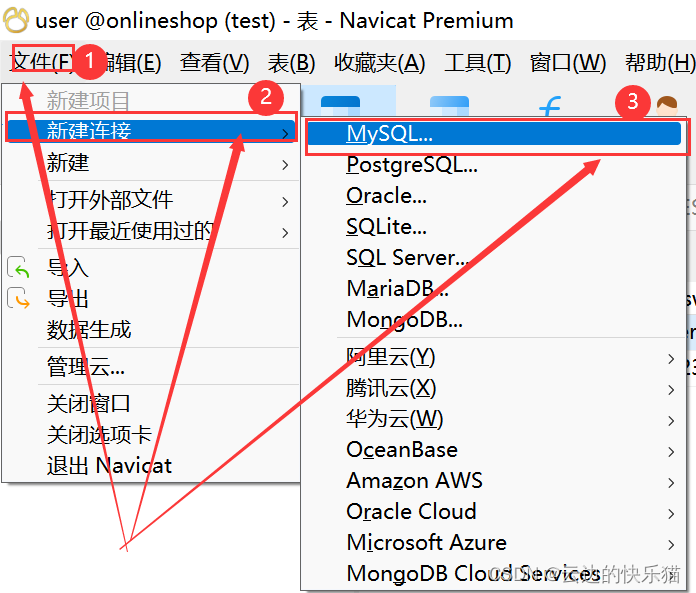
2. 输入连接名和用户名密码这些,输入完成后点击确定就好了
连接名:自定义就好了
用户名和密码就是自己的MySQL的账号和密码
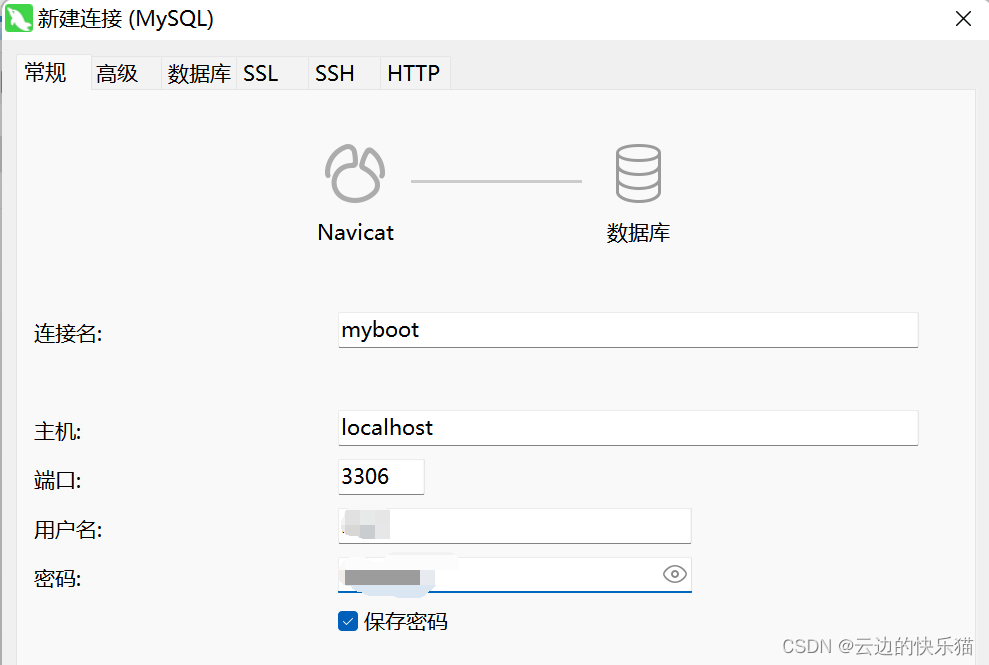
3.右上角右键刚刚新建的连接,然后点击打开连接(完成后会看到之前其他的数据库,不用管它)
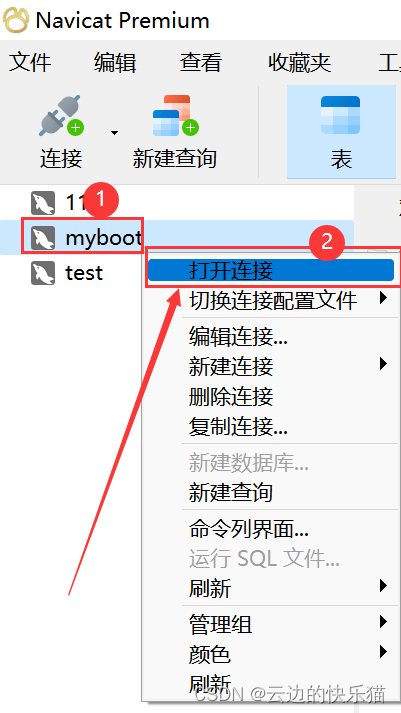
(二)新建数据库
4.右键刚刚的新建连接---选择新建数据库
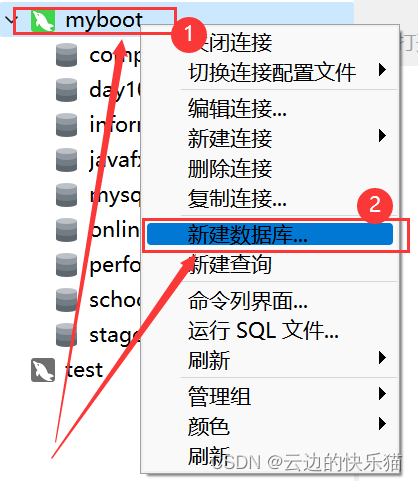
5.数据库命名、字符集、排序规则填写
数据库命名:最好和导入的sql文件名一样
字符集:选择utf8的。(mb3和mb4区别就是mb4能表示更多的字符,如果用不到扩容去选择utf8mb4会有点浪费空间)
排序规则填写:选择general_ci结尾的(ci:大小写不敏感、cs:区分大小写、bin:以二进制存储并且区分大小写)
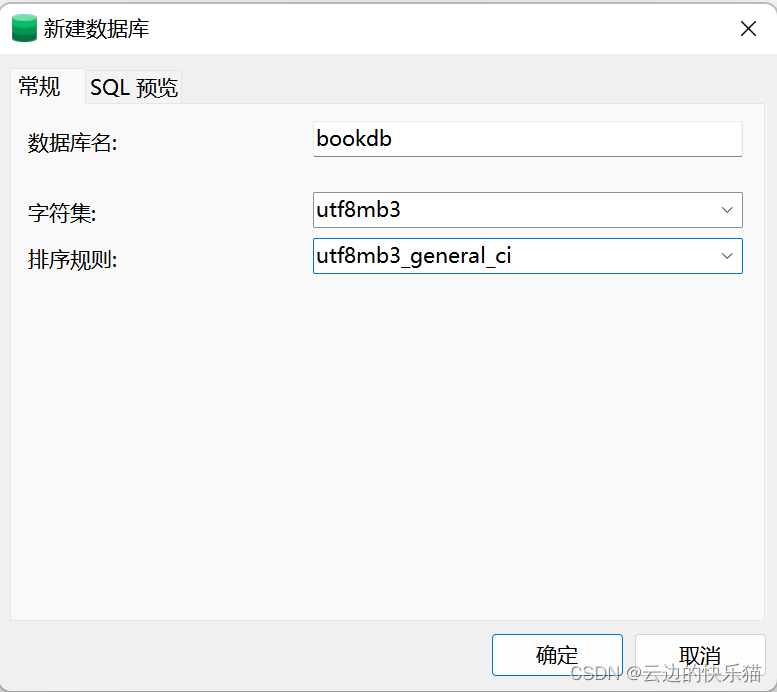
6.右键打开新建的数据库
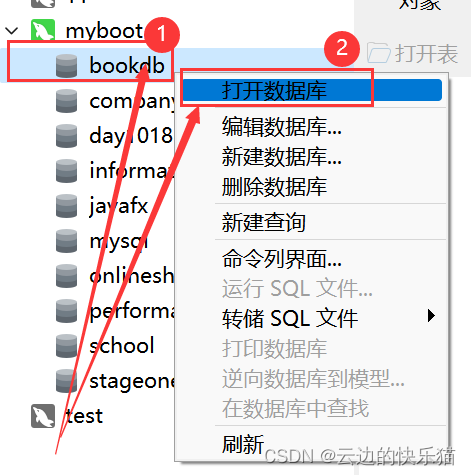
(三)数据库导入sql文件
7.右键数据库--运行SQL文件
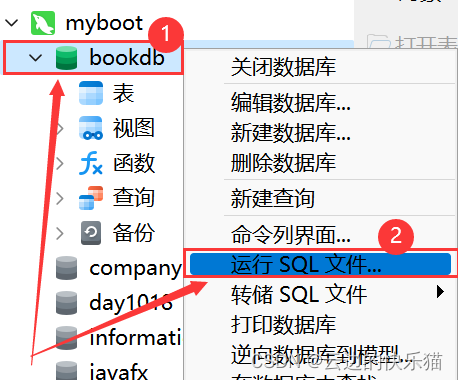
8.点击这个打开文件夹选择自己的sql文件。然后下面点击开始,运行完成后再点击关闭
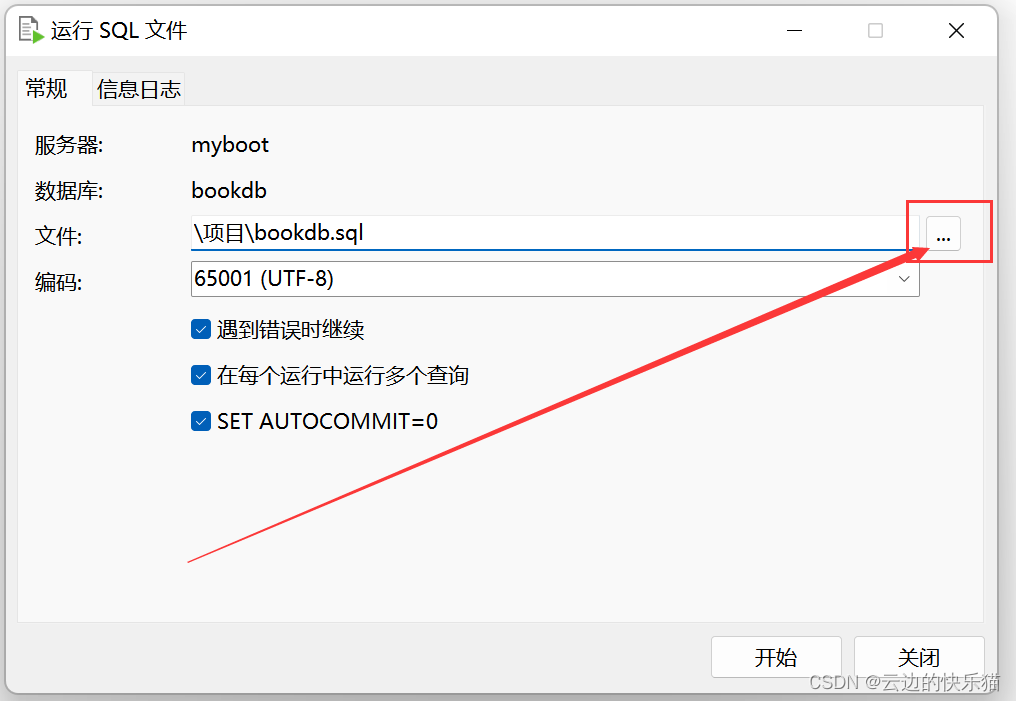
9.点击表,然后右键刷新就可以看到导入的数据表了(或者关闭这个软件再打开就可以刷新了)
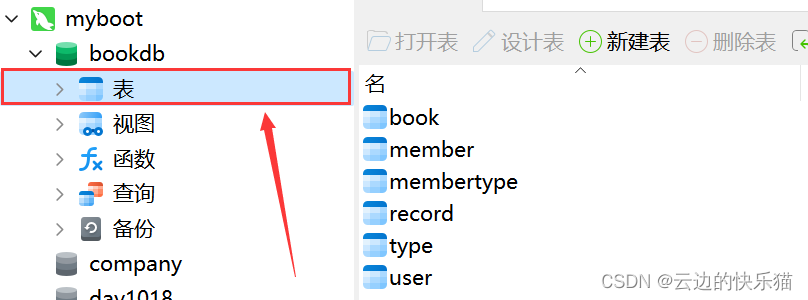
这样就导入完成了,如果需要这个sql文件去对照演示练习的可以看我文章评论区
如果你觉得本篇文章对你有所帮助的,给个一键三连吧!!!
点赞关注收藏,抱拳了!














